Чем отличается Adobe Acrobat от Reader
Многим пользователям знакомы такие программы, как Adobe Acrobat и Reader. Для чего предназначена каждая из них?
Факты об Adobe Acrobat
Adobe Acrobat — это фактически не одна программа, а несколько. Данный пакет ПО разработан компанией Adobe Systems и предназначен для работы с файлами в формате PDF. С помощью различных решений, которые входят в состав Adobe Acrobat, можно создавать, редактировать PDF-документы, просматривать их.

Пакет Adobe Acrobat — коммерческий. Самые современные его версии позволяют, в частности:
- рассылать PDF-документы;
- осуществлять совместное редактирование файлов в онлайне;
- преобразовывать популярные офисные форматы (такие как DOC, XLS, PPT) в PDF;
- делать шифрование файлов;
- превращать элементы web-страниц в PDF-документы;
- сканировать и распознавать бумажные документы, сохранять их в формате PDF;
- заверять документы с помощью цифровой подписи;
- адаптировать видеоформаты для воспроизведения в PDF-документах.
И это только часть возможностей пакета Adobe Acrobat.
к содержанию ↑Факты о Reader
Reader, или Adobe Reader, — это, в свою очередь, отдельная программа, она не является пакетом решений. Ее разработчик — это также компания Adobe. Программа Reader предназначена исключительно для чтения файлов в формате PDF. Редактировать соответствующие документы она не может. Является бесплатной.
С помощью Adobe Reader можно читать любые PDF-документы, созданные посредством Adobe Acrobat. Кроме чтения соответствующих файлов, Adobe Reader способна направлять их на распечатку, сохранять копии. В данной программе есть все для удобного просмотра PDF-документов — в частности, опция увеличения, уменьшения, корректировки ориентации отображаемых страниц.

Некоторые версии Adobe Reader допустимо использовать в качестве плагина к браузерам. Это дает возможность просматривать PDF-файлы, расположенные на серверах в интернете, без скачивания. К слову, есть также версии Adobe Acrobat, которые могут применяться в качестве плагина к браузеру.
Adobe Reader способен воспроизводить практически любые типы мультимедиа, поддерживаемые стандартом PDF, а также отображать их в виде слайд-шоу.
к содержанию ↑Сравнение
Принципиальное отличие Adobe Acrobat и Reader в том, что первое решение предназначено как для чтения, так и для редактирования PDF-файлов, второе — только для их открытия. Разница в назначении ПО предопределяет большое количество различий также и в функциях Adobe Acrobat и Reader. Первая программа имеет несоизмеримо больше возможностей для работы с файлами в формате PDF. Однако у Reader тоже есть ряд преимуществ — это решение бесплатно, быстро устанавливается, им очень легко научиться пользоваться.
к содержанию ↑Таблица
В чем разница между Adobe Acrobat и Reader, мы теперь знаем. Отобразим имеющиеся у нас данные в виде таблицы.
| Adobe Acrobat | Reader |
| Общее между программами | |
| Разработаны компанией Adobe | |
| Предназначены для работы с PDF-файлами | |
| Могут использоваться в качестве офлайновых приложений или онлайновых плагинов | |
| Различия между программами | |
| Является пакетом ПО | Является отдельной программой |
| Коммерческий продукт | Бесплатный продукт |
| Может редактировать документы | Может только читать документы |
| Обладает большим количеством функций для создания и редактирования файлов типа PDF | Обладает небольшим количеством функций — в основном теми, что нужны для комфортного просмотра PDF-документов |
Adobe Reader и Adobe Acrobat 2020
Adobe Reader и Adobe Acrobat являются двумя самыми популярными программами для чтения PDF, разработанными и распространяемыми Adobe Systems Incorporated. Оба являются очень важными инструментами в современном электронном документообороте, который может конвертировать практически любой документ в формат PDF, сохраняя содержимое без изменений в оригинале документа. Оба могут быть легко доступны для просмотра, печати, комментариев и поиска документов, но Acrobat — это более продвинутая версия Reader с возможностью создавать и редактировать существующие документы. В этой статье объясняется разница между двумя программами просмотра PDF на разных фронтах.
Что такое Adobe Reader?
Adobe Reader — это небольшой компонент Acrobat, разработанный Adobe Systems для просмотра и открытия файлов PDF (Portable Document Format). Это бесплатная кросс-платформенная программа, которая позволяет создавать PDF-документы на одном компьютере и просматривать их на другом компьютере с помощью средства просмотра PDF, такого как Adobe Reader. Он может быть загружен с веб-сайта Adobe абсолютно бесплатно или он также может быть приобретен из других источников, если они соответствуют требованиям лицензирования Adobe. Adobe Reader не такой же, как Adobe Acrobat. Фактически, это небольшой компонент гораздо большего семейства Adobe, который со временем эволюционировал с помощью различных итераций. Наряду с просмотром и печатью PDF-файлов он также позволяет вам делать много вещей с помощью PDF-файлов, таких как заполнение формы, комментирование документов, конвертирование PDF-файлов в Word или Excel, подписывание и сертификация форм и т. Д.
Что такое Adobe Acrobat?
Adobe Acrobat — это важный инструмент для просмотра PDF, который позволяет конвертировать практически любой документ в формат PDF, сохраняя при этом внешний вид и содержание оригинала. С Adobe Acrobat вы можете не только иметь все функции Adobe Reader, но и многое другое, включая возможность создавать и редактировать тексты и изображения в PDF-документах. Это более продвинутая версия Adobe Reader с добавленными функциями, такими как возможность сканирования бумажных документов. Adobe Acrobat поставляется в версиях Standard и Pro вместе с облачной версией под названием Adobe Acrobat DC. Стандартная версия — более легкая версия Acrobat со всеми необходимыми функциями, которые вы н
Часто задаваемые вопросы об Adobe Acrobat Reader DC
Acrobat Reader DC интегрируется с сервисами Adobe Document Cloud, благодаря чему лучшее в мире средство просмотра документов PDF переходит на совершенно новый уровень. Интуитивно понятный интерфейс Acrobat Reader DC предоставляет новые мощные функциональные возможности для работы на любом устройстве. На обновленной странице «Главная» можно открывать документы и управлять ими, отслеживать файлы, к которым вы предоставили доступ, а также просматривать документы, которые вам предоставили для просмотра, редактирования или подписания, с подробным описанием задачи.
Воспользуйтесь всеми возможностями мобильных приложений Adobe Acrobat:
- Работайте продуктивно с документами PDF, где бы вы ни находились, благодаря мобильному приложению Adobe Acrobat Reader для Android и iOS.
- Используйте Adobe Scan — фотографируйте документы и доски и преобразовывайте их в высококачественные файлы PDF с помощью технологии искусственного интеллекта и автоматического распознавания текста. Доступно для iOS и Android.
- Легко вводите данные в формы PDF, используя функцию интеллектуального автозаполнения нового инструмента «Заполнить и подписать», доступного в версии для настольных ПК.
Оформите подписку на бесплатные сервисы Adobe Document Cloud, чтобы пользоваться следующими возможностями:
- Храните файлы и предоставляйте к ним доступ в Adobe Document Cloud (2 ГБ хранилища бесплатно).
- Мгновенный доступ к последним документам на настольных ПК, мобильных устройствах и в веб-браузерах.
- Синхронизируйте свою коллекцию автозаполнения «Заполнить и подписать» на настольных ПК, устройствах iPad и в веб-браузере.
- Отправляйте файлы и отслеживайте работу над ним в реальном времени. Вы получите уведомления, когда ваш документ будет открыт, загружен или отправлен.
Оформите подписку Adobe Acrobat PDF Pack, чтобы воспользоваться расширенными функциями в приложении Reader на настольном ПК, в мобильном приложении Acrobat Reader и в веб-браузере.
- Преобразовывайте документы и изображения в высококачественные файлы Adobe PDF.
- Изменяйте порядок страниц и объединяйте документы PDF в один файл для удобного чтения, навигации и отправки.
- Превращайте файлы PDF в редактируемые документы Microsoft Word, Excel, PowerPoint и RTF.
- Объединяйте несколько файлов в один документ PDF.
- Собирайте подписи пользователей с помощью комплексной службы электронной подписи.
- Отправляйте файлы PDF другим пользователям на редактирование и работайте совместно в реальном времени, даже с теми, у кого нет программного обеспечения Acrobat. Обеспечивайте слаженность работы — устанавливайте сроки и напоминания.
- Отправляйте документы, отслеживайте работу над ними и подтверждайте доставку в электронной форме без использования факса или услуг экспресс-доставки.
- Отслеживание доступно на мобильных устройствах: отправляйте файлы и следите за ходом работы, получая уведомления в реальном времени. Вы получите уведомления, когда ваш документ будет открыт, загружен или отправлен.
- Храните файлы в интернет-хранилище объемом 20 ГБ.
Для доступа только к отдельным инструментам оформите подписку Adobe Acrobat Export PDF.
Новые и улучшенные функции обычно выпускаются ежеквартально. Сведения о новых возможностях приведены в разделе Новые возможности и изменения Acrobat Reader DC.
шпаргалка.ру — Уроки по созданию сайтов с нуля. Создание сайтов под заказ
Ежедневно десятки тысяч пользователей бескрайней сети интернет задаются вопросом: как создать сайт? Многие считают, что это очень сложно и новичку с этой задачей самостоятельно справиться попросту нереально. Но это глубокое заблуждение, так как на самом деле все очень просто.
Для того чтобы быстро и легко, а главное бесплатно сделать собственный сайт, достаточно воспользоваться одним из многочисленных бесплатных сервисов по конструированию и хостингу сайтов. Это может быть, например Яндекс или uCoz. Воспользовавшись данными сервисами, любой пользователь сможет с легкостью создать свой сайт самостоятельно. Но бесплатный сыр, как известно, бывает только в мышеловке. Если вы воспользуетесь бесплатных сервисов по конструированию сайтов, то будьте готовы к тому, что вскоре на вашем сайте появится чужая реклама, а снять ее можно будет только за деньги.
Чтобы самому создавать сайты абсолютно не нужно обладать какими-то особыми знаниями. Но если необходимо более эстетичное и индивидуальное оформление, то необходимо изучить основы HTML и CSS. Это необходимо для того, чтобы вручную редактировать код страниц, так как бесплатные сервисы предлагают ограниченный функционал для создания индивидуального дизайна. Если вам необходимо создать динамический сайт (интернет магазин, форум) то для этого достаточно изучить основы php и JavaScript.
На сайте «web-shpargalka» вы найдете полезные программы, которые облегчат работу при разработке проектов также в разделе «Как сделать…?» подробно описывается, как сделать корзину покупателя для интернет магазина, форму регистрации, форму авторизации, установка видео и аудио плееров, и другие готовые примеры которые могут пригодиться для вашего web-проекта.
Также рекомендую посетить следующие разделы:

Cайт-визитка за один день!!! 
Повторяя за мной все действия, вы 100% создадите собственный сайт визитку за 1 день (с нуля, не используя чужих движков)! Но я убежден, что если вы добавите немного креатива, то у вас всё получиться гораздо лучше!!! Подробнее…
Анализатор текста!
Подсчёт символов и ключевых слов, а также перевод текста из кириллицы в латиницу, и кое-что еще…! Подробнее…

Генератор случайных чисел для игры в гос-лото!
Можно генерировать случайные числа для игры в гос-лото, также можно проверить все билеты на совпадения и сумму выигрыша. Иначе говоря, тренируйтесь играть в гос-лото с нулевыми затратами! Подробнее…

Интуит-тестер (тренажер)
С помощью этого тренажера, вы можете проверить свою интуицию, и в случае если результат вас не устроит, то можно сразу-же приступить к ее тренировке 🙂 Подробнее…
Совместимость | ПО только для настольных ПК IE 11, Firefox (ESR), Chrome Windows 7 или более поздних версий либо Mac OS X 10.10 или более поздних версий ПО только для настольных ПК IE 11, Firefox (ESR), Chrome Windows 7 или более поздних версий | Интегрированный доступ на настольных ПК, мобильных устройствах или через веб-браузер Microsoft Windows 7, 8 и 10 | |
Просмотр, управление и добавление комментариев в документы PDF с компьютера, мобильного устройства или из веб-браузера | |||
НОВИНКА Отправка, отслеживание и подтверждение доставки документов в электронном виде | |||
Отслеживание действий с документами, отправленными на просмотр, редактирование и подпись, с настольного ПК и мобильного устройства или через веб-браузер | |||
НОВИНКА Работа на сенсорных устройствах | |||
НОВИНКА Открытие и хранение файлов в учетных записях Box, Dropbox и Microsoft OneDrive | |||
Доступ к файлам PDF, защищенным решениями Microsoft Information Protection, включая Azure Information Protection и Office 365 | |||
Поддержка сенсорной панели Touch Bar на MacBook Pro | |||
Сравнение двух версий PDF и анализ различий между ними | |||
Измерение расстояния, площади и периметра объектов в файлах PDF | |||
Создание файлов PDF из любых приложений, поддерживающих функцию печати | |||
Объединение нескольких документов в один файл PDF в браузере | |||
Создание, защита и отправка файлов PDF в популярных приложениях Microsoft Office для Windows | |||
Создание защищенных файлов PDF с ограниченными возможностями копирования и редактирования в Microsoft Word | |||
Преобразование веб-страниц в интерактивные файлы PDF, содержащие ссылки | |||
Ограничения на копирование и редактирование информации в документах PDF | |||
Создание защищенных паролем файлов PDF | |||
Распознавание текста отсканированных документов, предварительный просмотр и исправление возможных ошибок в режиме сравнения | |||
Автоматическое исправление фотографий документов с удалением фона и корректировкой перспективы | |||
Преобразование файлов Adobe Photoshop (PSD), Illustrator (AI) или InDesign (INDD) в PDF на настольных ПК и мобильных устройствах | |||
Создание и экспорт файлов PDF на мобильных устройствах | |||
Преобразование отсканированных документов в редактируемые файлы PDF с сохранением шрифтов и возможностью поиска | |||
Универсальные файлы PDF и другие функции Acrobat в Microsoft Office 2016 для Mac в один клик | |||
Подготовка файлов PDF по шаблонам с помощью управляемых действий | |||
Преобразование файлов PDF и проверка их соответствия стандартам ISO, таким как PDF/A и PDF/X | |||
Создание технических файлов PDF в Microsoft Project, Visio или Autodesk AutoCAD | |||
Создание файлов PDF и проверка их соответствия стандартам доступности для людей с ограниченными возможностями | |||
Экспорт файлов PDF в форматы Microsoft Office в браузере или на мобильном устройстве | |||
Интуитивно понятное редактирование файлов PDF, перекомпоновка абзацев путем перетаскивания | |||
Преобразование файлов PDF в изображения JPEG, TIFF и PNG | |||
Вставка, удаление, поворот страниц и изменение их порядка в PDF | |||
НОВИНКА Добавление и редактирование текста, а также переупорядочение страниц в файлах PDF на iPad | |||
НОВИНКА Сканирование документа в формат PDF с возможностью моментального редактирования с использованием шрифтов оригинала | |||
НОВИНКА Сравнивайте две версии файла PDF с помощью удобного отчета с информацией обо всех изменениях | |||
Редактирование и удаление из файлов PDF конфиденциальной информации без возможности восстановления | |||
Добавление аудио, видео и интерактивных объектов в файлы PDF | |||
Добавление нумерации Бейтса к юридическим документам | |||
НОВИНКА Преобразование файлов PDF в редактируемые файлы Word, Excel и PowerPoint с сохранением форматирования | |||
Изменение порядка расположения, удаление и поворот страниц в файлах PDF на планшете iOS или Android | |||
НОВИНКА Сбор электронных подписей и отслеживание полученных подписей в реальном времени | |||
Получение уведомлений о статусе и ходе работы над документами, которые были отправлены на просмотр, редактирование или подписание | |||
Сбор отзывов нескольких рецензентов в одном файле — редакторам не потребуется входить в учетную запись | |||
НОВИНКА Ускоренное заполнение, подписание и отправка форм с использованием данных автозаполнения на компьютере или мобильном устройстве | |||
Сбор юридически действительных электронных подписей других лиц и отслеживание подписания в реальном времени | |||
Цифровое подписание, проверка и заверка документов | |||
Ускоренное заполнение, подписание и отправка форм с использованием данных автозаполнения на компьютере или мобильном устройстве | |||
Преобразование печатных документов и документов в формате Word в заполняемые формы PDF | |||
Выбор комментариев и экспорт в Word | |||
Пометка файлов PDF штампами, например «Утверждено» или «Черновой вариант» | |||
Улучшенные формы PDF с интерактивными функциями на базе JavaScript | |||
Автоматическая оптимизация файлов PDF для уменьшения размера файла | |||
Предпечатная проверка и подготовка файлов к высококачественной печати |
Тонкости Adobe: чем Acrobat отличается от Reader
 Сегодня наибольшее распространение получили две программы для работы с документами PDF — Adobe Reader и Adobe Acrobat. При этом первое решение распространяется свободно, а второе — является коммерческим и требует покупки лицензии. Какие же функции отличают его от бесплатного ПО?
Сегодня наибольшее распространение получили две программы для работы с документами PDF — Adobe Reader и Adobe Acrobat. При этом первое решение распространяется свободно, а второе — является коммерческим и требует покупки лицензии. Какие же функции отличают его от бесплатного ПО?
Если разговор заходит о формате PDF, то практически каждый пользователь сразу же вспоминает программу Adobe Reader. Это не удивительно — Adobe Reader создана разработчиками данного формата и поэтому позволяет работать с файлами любой сложности, а также поддерживает все его спецификации. Кроме того, данная программа абсолютно бесплатна.
Однако нельзя забывать, что у компании Adobe есть еще одно известное ПО — Adobe Acrobat. Это уже коммерческий продукт, за право использования которого нужно платить, и с этой точки зрения у многих возникают вполне закономерные вопросы. Что же такое есть в этом Acrobat’е, чего нет в Reader’е? Зачем нам нужно платить деньги за коммерческий продукт, если есть абсолютно бесплатный? Сегодня мы постараемся максимально полно ответить на них.
«Скромный» Reader
Начнем с Adobe Reader. По сути, эта программа позволяет осуществлять с документами PDF только два действия – просматривать и распечатывать. Естественно, при этом можно использовать все функциональные возможности — масштабировать листы при просмотре, осуществлять поиск информации или предпросмотр перед печатью (если создатель не отключил подобные возможности при создании PDF) и т.п. Кроме того, в Adobe Reader 9 реализована поддержка технологии Adobe Flash. Еще эта программа может использоваться для создания, хранения и рассылки документов при помощи Acrobat.com.
В некоторых случаях пользователи Adobe Reader могут рецензировать документы PDF при помощи привычных средств комментирования, заполнять и сохранять вложенные в них формы, а также работать с цифровой подписью файлов. Однако эти возможности доступны только в том случае, если в документе их предварительно активировали в программе Adobe Acrobat. Таким образом, можно сделать следующий вывод. Программа Adobe Reader – удобное средство для чтения документов PDF в электронном или печатном виде. Однако в том случае, если пользователь сталкивается с необходимостью решить какую-либо иную задачу, без Adobe Acrobat’а ему уже не обойтись.
«Богатый» Acrobat
Adobe Acrobat можно назвать продуктом полного цикла. С его помощью пользователь может осуществлять весь спектр действий с документами PDF, начиная с их создания и заканчивая конвертированием в другие форматы. Таким образом, он является универсальным средством для решения любых задач, связанных с PDF и выходящих за рамки простого просмотра или распечатки файлов. Рассмотрим кратко возможности этой программы, отсутствующие в Adobe Reader’е.
Одним из основных отличий Acrobat’а является возможность создания документов PDF. Для этого в данном продукте реализован целый ряд функций. Во-первых, он интегрируется со многими приложениями (Microsoft Word, Excel, PowerPoint, Visio, AutoCAD и т.д.), в результате чего «превратить» документы из этих программ в PDF можно буквально нажатием на одну кнопку. То же самое можно делать с почтовыми сообщениями и веб-страницами. Благодаря Acrobat’у они очень просто и быстро конвертируются в PDF. Кроме того, в состав рассматриваемого продукта входит специальный виртуальный принтер. Он также предназначен для создания файлов PDF, причем с его помощью документы можно конвертировать практически из любого другого формата. Для этого пользователь лишь должен иметь возможность открыть файл в какой-либо программе и «распечатать» его на виртуальном принтере. Отдельного упоминания заслуживает функция перевода бумажных документов в PDF. Реализована она путем сканирования исходных листов, распознания текста с помощью технологии OCR и генерации файла нужного формата.
В процессе создания документа PDF пользователь может пользоваться широким спектром дополнительных возможностей. К ним относится, например, функция объединения нескольких файлов в один документ PDF. Примечательно, что исходные объекты могут быть разных типов. Это позволяет объединять в одном документе, например, текст, наглядные графики, диаграммы. Кроме того, в последних версиях Adobe Acrobat появилась возможность вставлять в файлы PDF медиа-объекты, флэшь-ролики, карты, трехмерные объекты и т.п.
Еще одной важной особенностью программы Adobe Acrobat является использование всех средств защиты информации, существующих в спецификациях формата PDF. Применять их можно как при создании документов, так и в будущем в процессе их редактирования. К средствам защиты относятся ограничения на печать, копирование и изменение файлов, надежное шифрование с ключом 256 бит, цифровая подпись и сертификация на основе цифровых удостоверений.
Говоря о возможностях Adobe Acrobat по работе с документами PDF, нельзя не упомянуть про формы. Данный продукт позволяет очень просто и быстро встраивать в файлы собственные формы. Впрочем, для работы с формами лучше все-таки использовать Acrobat. Ведь при этом становится доступным не только локальное сохранение форм, но и их рассылка с целью сбора информации.
Кстати, преимущества Adobe Acrobat проявляются не только в процессе создания документов PDF, но и при их просмотре. Хотя, слово «просмотр» здесь не совсем уместно. Adobe Acrobat, в отличие от Reader’а, обеспечивает полноценную работу с существующими документами PDF. В частности, их можно рецензировать (делать заметки, отмечать текст маркером и т.п.), комментировать, изменять и т.д. И делать это не только в одиночку, но и в групповом режиме, когда каждый участник может просматривать комментарии других пользователей. Причем Adobe Acrobat позволяет организовать совместный доступ к одному файлу с его синхронизацией в режиме реального времени и ведением общего чата. Помимо этого в рассматриваемой программе реализован целый ряд дополнительных возможностей, касающихся работы с документами PDF: сравнение файлов с выделением различий между ними, предпечатная подготовка для высококачественной или цифровой публикации, удаление конфиденциальной информации без возможности восстановления, проверка на соответствие стандартам PDF/A, PDF/E и PDF/X и многое, многое другое.
Adobe Acrobat позволяет не только создавать и работать с документами PDF, но и преобразовывать их в формат Microsoft Word. При этом сохраняется весь «внешний вид» файла: макет, шрифты, правила форматирования и даже таблицы. Эта возможность позволяет создать из документа PDF файл, который можно отредактировать с помощью привычных всем офисных средств. Данная функция, конечно, нужна не всем пользователям. Тем не менее, в некоторых ситуациях она оказывается просто-напросто незаменимой.
Каждому свое
Лет десять-пятнадцать назад продукт Adobe Acrobat был относительно простой программой. Однако сегодня он представляет собой многофункциональное средство для решения любых, действительно любых задач, связанных с форматом PDF. Фактически, его возможности практически полностью покрывают потребности компаний, которые решили организовать электронный документооборот и выбрали в качестве основы технологию PDF.
Adobe Acrobat vs. Adobe Reader
| Центр разработки | Reader | Acrobat |
| Просмотр и печать файлов PDF, поиск в файлах PDF | Да | Да |
| Создание документов PDF из любых приложений, поддерживающих функцию печати | Нет | Да |
| Сканирование бумажных документов в файл PDF с использованием системы оптического распознавания текста (OCR) | Нет | Да |
| Захват веб-страниц в насыщенные динамические файлы PDF для просмотра и архивирования | Нет | Да |
| Сравнение и выделение различий между двумя версиями документа PDF | Нет | Да |
| Сохранение файлов PDF в формате Microsoft Word для упрощения повторного использования содержимого | Нет | Да |
| Объединение широкого диапазона типов содержимого в четко организованном портфолио PDF | Нет | Да |
| Защита документов PDF посредством 256-битного шифрования | Нет | Да |
| Контроль и отслеживание совместных рецензий документов, позволяющее участникам рецензирования просматривать комментарии друг друга | Нет | Да |
| Создание заполняемых форм PDF и отслеживание их состояния для электронного сбора данных | Нет | Да |
Впрочем, Adobe Reader также не стоял на месте. С каждым появлением новой спецификации PDF выходила в свет и новая версия этой программы. Благодаря этому Adobe Reader поддерживает все, даже самые новые возможности этого формата. С его помощью можно просматривать интерактивные документы с включенными в них мультимедиа-вставками, работать (естественно, в пределах возможности программы) с портфолио и картами формата PDF и т.д.
Таким образом, Adobe Reader, по причине ограниченности своих возможностей, подходит для использования в компаниях, в которых не используются собственные файлы PDF. С ее помощью менеджер может, например, прочитать присланный партнерами или загруженный из интернета документ, а сотрудники ИТ-отдела изучить сопроводительную документацию или инструкцию по эксплуатации программного или аппаратного обеспечения.
Если же в компании реализуются хоть какие-то элементы электронного документооборота на базе технологии PDF, то без приложения Adobe Acrobat уже не обойтись. Впрочем, не только в этом случае. Зачастую PDF применяется для подготовки презентационных материалов, коммерческих предложений, прайс-листов, допечатной подготовки рекламы и для решения множества иных задач. Во всех этих случаях оптимальным средством для работы с этим форматом становится Adobe Acrobat.
М. Демидов
источник: http://soft.cnews.ru/articles/program/178/
Ли адобе акробат. Разница между Adobe Acrobat и Reader
Кто сталкивался с форматом PDF, знают, что такие файлы невозможно открыть, используя лишь штатные средства операционной системы. Для чтения этого файла необходимо использовать дополнительное программное обеспечение. В статье речь пойдет о самой популярной читалке PDF-файлов — о Adobe Reader. Что это за программа, для чего она нужна и какие функции в ней есть и будет рассказано дальше по тексту.
Возможности программы
Как было заявлено, сейчас мы перечислим все возможности приложения Adobe Acrobat Reader, и уже по итогу наших рассуждений вы сможете сделать вывод, стоит ли скачивать и устанавливать программу или нет. Но предварительно стоит сделать заметку, сказав, что ПО распространяется бесплатно, но есть некоторые платные функции. Поэтому настоятельно рекомендуется скачать программу для самостоятельного изучения.
Чтение файлов
Начнем мы, конечно же, с самой основной функции приложения — с чтения файлов. Ведь большинство пользователей устанавливают Adobe Reader DC для возможности просмотра файлов формата PDF. Но простое открытие — это слишком просто для компании Adobe, она предоставила еще набор инструментов, чтобы сделать этот процесс более удобным для вас. Среди них есть следующие:
- Изменение масштаба.
- Развертывание документа.
- Использование закладок.
- Изменение формата отображения.
И это не все из доступных. Так что Adobe Reader — это одна из самых удобных читалок файлов PDF, и если вы ищите программу только для просмотра файлов, то рекомендовано использовать представленную.
Копирование изображений и текста
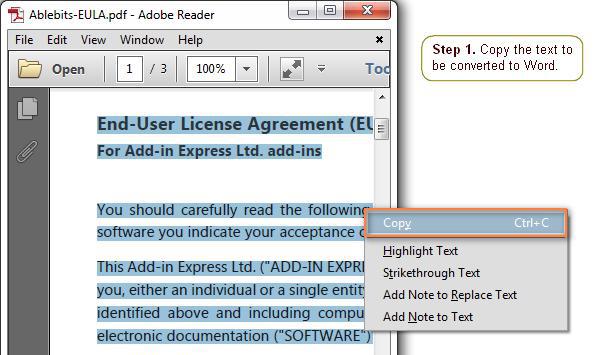
Возможно, для кого-то эта функция покажется странной, ведь копировать текст — что может быть проще? Но с PDF-файлами не все так просто. Дело в том, что не каждая программа позволяет совершать копирование данных из документа, что обуславливается спецификой самого формата. Но в Adobe Reader PDF-файл и его содержимое легко поддаются копированию.
Создание штампов и комментариев
Добавление комментариев и создание штампов — это не ново для опытного пользователя. Данная функция давным-давно используется во всем известном текстовом процессоре «Майкрософт Ворд», но «заимствованное» не значит «плохое».
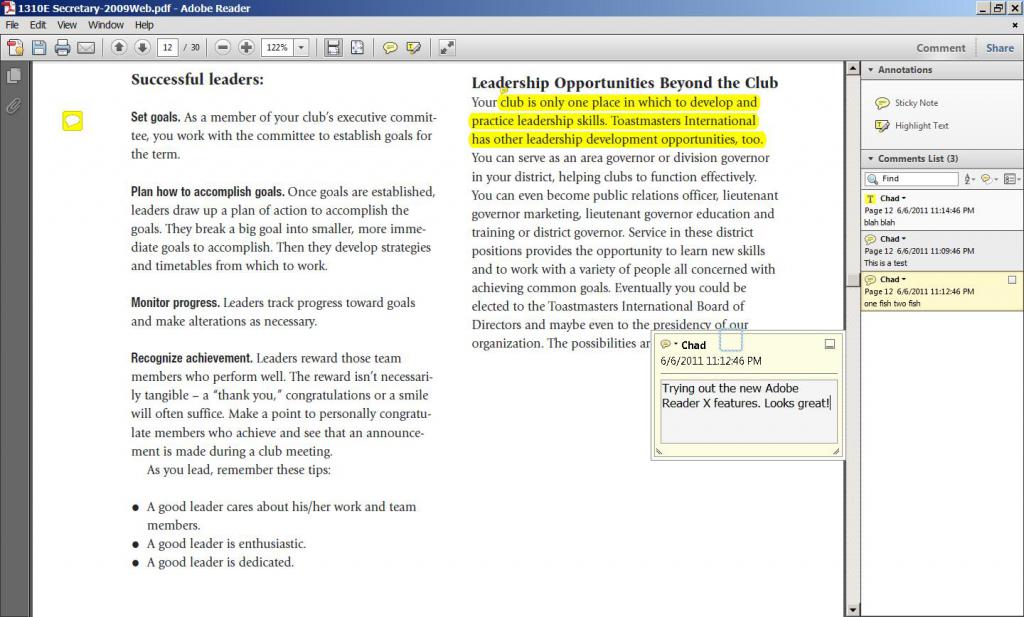
Давайте рассмотрим ситуацию, в каких случаях эти опции могут пригодиться. Допустим, вам друг присылает по электронной почте реферат, выполненный в программе Adobe Acrobat Reader DC, и просит, чтобы вы его прочитали и сделали какие-то замечания. Согласитесь, не удобно будет выписывать каждое замечание на бумагу, а потом в сообщениях или по телефону зачитывать их другу, проще воспользоваться комментариями — встроенной функцией программы. Вы просто выделяете область текста, нажимаете соответствующую кнопку на панели инструментов и пишете свое замечание. После этого друг, открыв файл, сразу увидит места, где нужно что-то подправить.
Сканирование изображений
Функция сканирования изображений одна из платных, что, несомненно, огромный минус этой программы. Ведь она очень полезна. Сейчас будет объяснено, как она работает. Например, вы отсканировали книгу, соответственно, ее страницы — это картинки, а не текстовый документ, и их отредактировать никак нельзя (только в графическом редакторе, но там работа будет протекать с изображением, а не с текстом). Когда вы откроете такое изображение в программе Adobe Reader, она просканирует его, преобразит его в текст и позволит совершить редактирование. Так что Adobe Reader — это отличная программа, если не брать во внимание стоимость ее платных опций.
Кстати, если вы ищите приложение с возможностью преобразования текста с фото в PDF-формат, то стоит обратить свое внимание на программу PDF XChange Viewe. Она точно так же справляется с представленной задачей, но при этом полностью бесплатна.
Конвертация

Многие пользователи могут предположить, что опция программы, которая была приведена чуть выше, — это обычное конвертирование, но это не так, хоть Adobe Reader и имеет специальные для этого инструменты. Сейчас поговорим о них.
Изначально стоит поговорить о том, а какие форматы программа может конвертировать в PDF. Их список имеет следующий вид:
Да, форматов для конвертации не так уж и много, но их вполне достаточно, чтобы продолжить работу с файлом в другой удобной программе. О том, как пользоваться этой функцией, будет рассказано чуть ниже, ну а сейчас стоит перейти к преимуществам и недостаткам этого программного обеспечения.
Достоинства
Среди плюсов этой программы можно выделить следующее:
- Она имеет простой, понятный и, что немаловажно, удобный интерфейс, с которым приятно работать и в котором разберется даже неопытный пользователь.
- В программе есть дополнительные функции, она умеет не только открывать файлы PDF для чтения.
- Приложение полностью переведено на русский язык.
Исходя из этих трех пунктов, уже можно сделать вывод, что Adobe Reader — это хорошая программа для работы с файлами формата PDF, но у нее есть и недостатки, к которым мы сейчас и перейдем.
Недостатки
К счастью, предоставить список недостатков хотя бы из трех пунктов не получится. Точнее даже будет сказать, что недостаток всего один — это платная подписка для активации некоторых функций, например такой, как сканирование изображения для возможности редактировать текст. Все бы было ничего, если эта опция была только в Adobe Reader, но у его конкурентов она полностью бесплатна. В любом случае отталкивайтесь от того, нужна ли она вам. Если вам нужна просто программа для открытия PDF-файлов, то, безусловно, скачивайте и у

